通讯录的同步与修改
简介
轻道云账号和钉钉绑定后,通讯录会自动同步成钉钉团队的组织架构和成员,之前的通讯录会被钉钉通讯录替代。
轻道云账号和钉钉绑定后,无法通过通讯录添加成员,需在钉钉中邀请相应成员后进行。
通讯录功能
成员信息详情
在通讯录中,点击任意成员,会弹出成员信息面板,其中手机、邮箱、userid、状态、企业内成员ID、姓名、部门为钉钉通讯录信息,如果需要修改需要在钉钉通讯录中修改。
序号、角色、职称、备注为系统字段,可以编辑,仅在系统中使用,与钉钉通讯录无关。
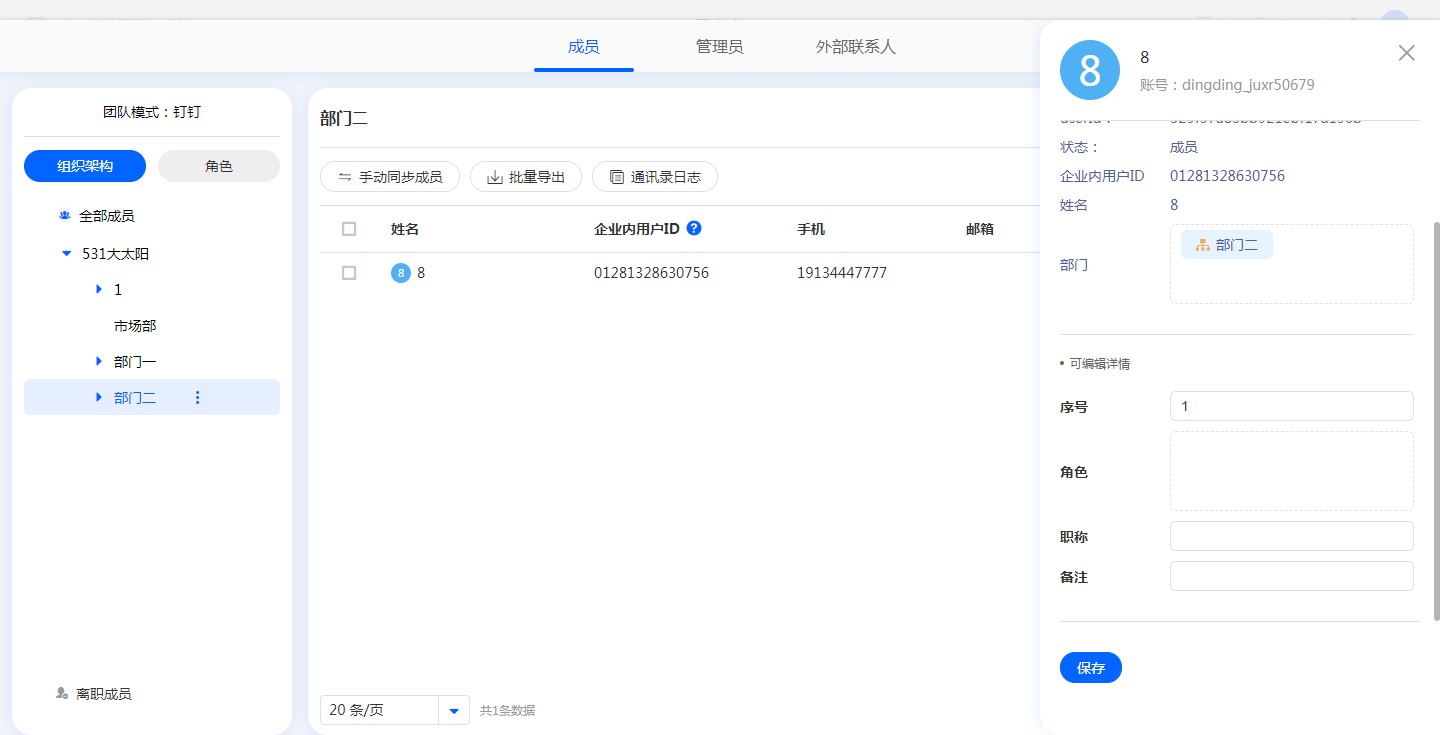
允许自动同步通讯录
自动同步通讯录默认开启,在钉钉通讯录发生改变会自动进行同步操作。
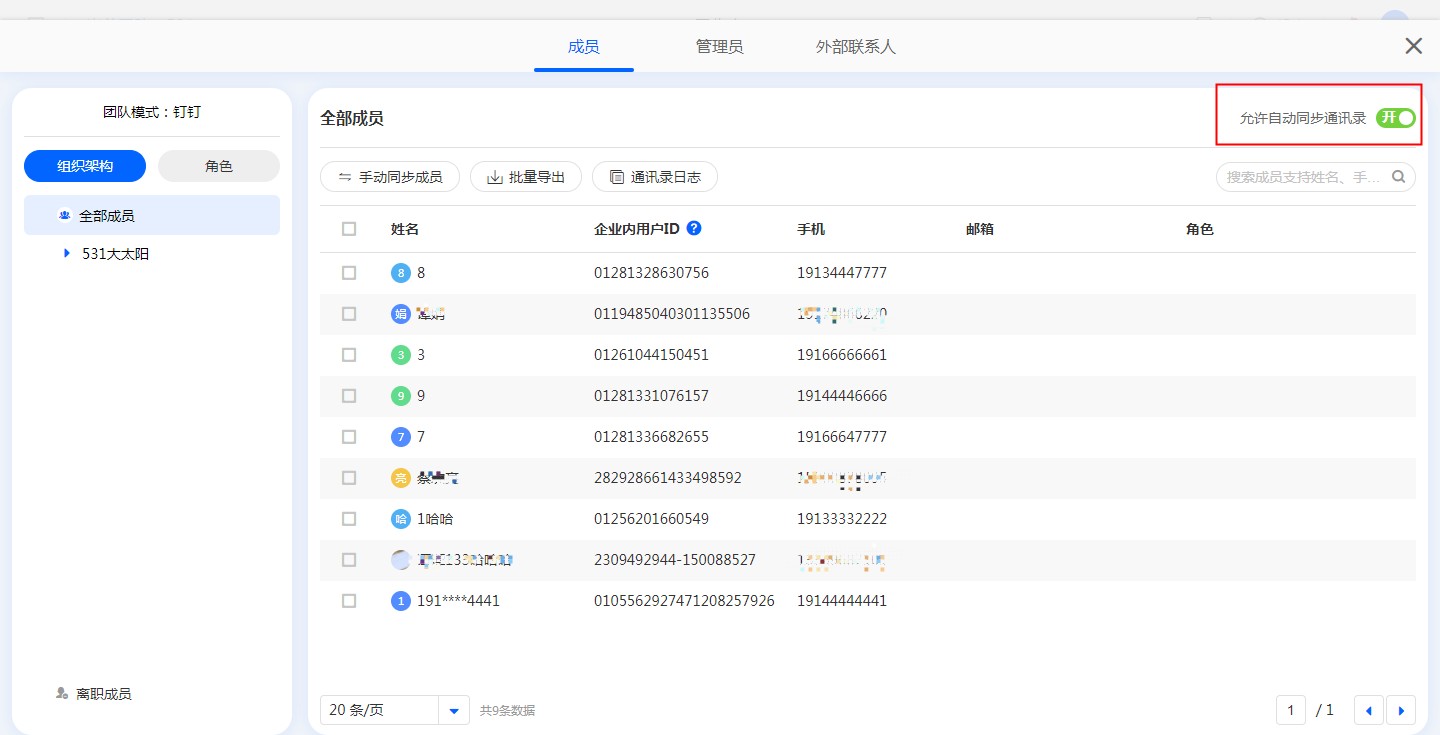
自动同步通讯录规则
在钉钉上对团队组织架构和成员作出调整动作时,会触发通讯录自动同步,具体规则如下:
| 通讯录同步规则 | ||
| 动作 | 规则 | 说明 |
| 开放平台设置可见范围 | 不会触发 | 无 |
| 邀请新成员 | 会触发 | |
| 删除成员 | 会触发 | |
| 修改成员部门 | 会触发 | |
| 修改成员名称 | 会触发 | |
| 修改成员邮箱 | 会触发 | |
| 调整成员顺序 | 不会触发 | |
| 新增部门 | 会触发 | |
| 删除部门 | 会触发 | |
| 修改部门名称 | 会触发 | |
| 修改部门父部门信息 | 会触发 | |
| 调整部门顺序 | 会触发 | |
| 设置部门主管 | 不会触发 | 与钉钉通讯录体系中的部门主管不同,轻道云通讯录体系中部门主管的权限为独立权限 |
手动同步成员
关闭自动同步功能后,可在钉钉通讯录中修改成员信息后,点击手动同步成员按钮进行组织架构的同步操作。
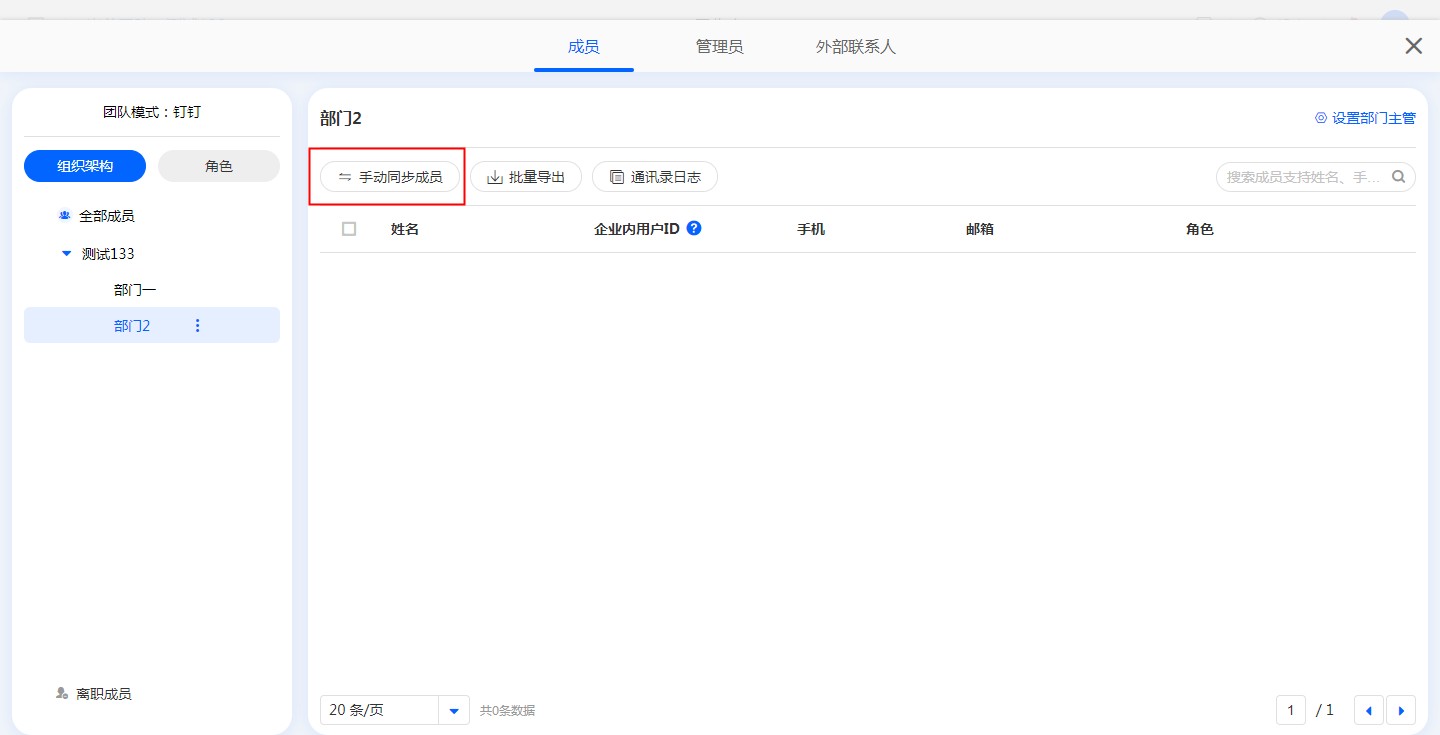
成员排序
和普通团队一样,支持对成员进行排序,目前存在两种方式进行排序。
方法一:直接拖动成员排序。
方法二:编辑成员信息中的序号属性进行排序。

成员离职
企业成员离职后,在钉钉通讯录操作成员离职。自动同步或者手动同步后,即可在「离职成员」界面看到已经离职的成员信息及其负责的工作并进行交接。

交接工作
当成员的工作变动或者即将离职,可以将工作交接给其他负责人,详情见交接工作。
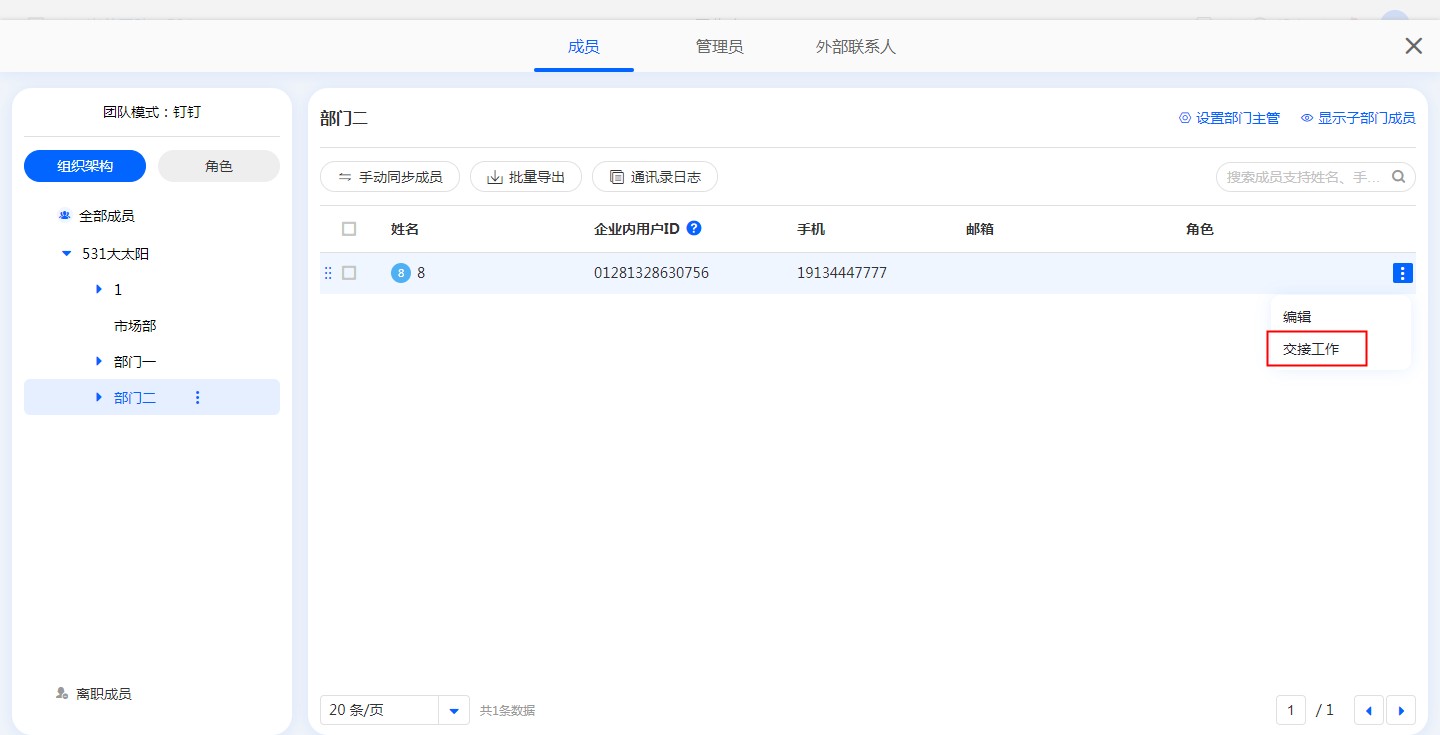
通讯录日志
通讯录日志中记录了通讯录自动同步和手动同步的日志信息,单条日志包含了其操作时间、操作类型、修改前数据、修改后数据。
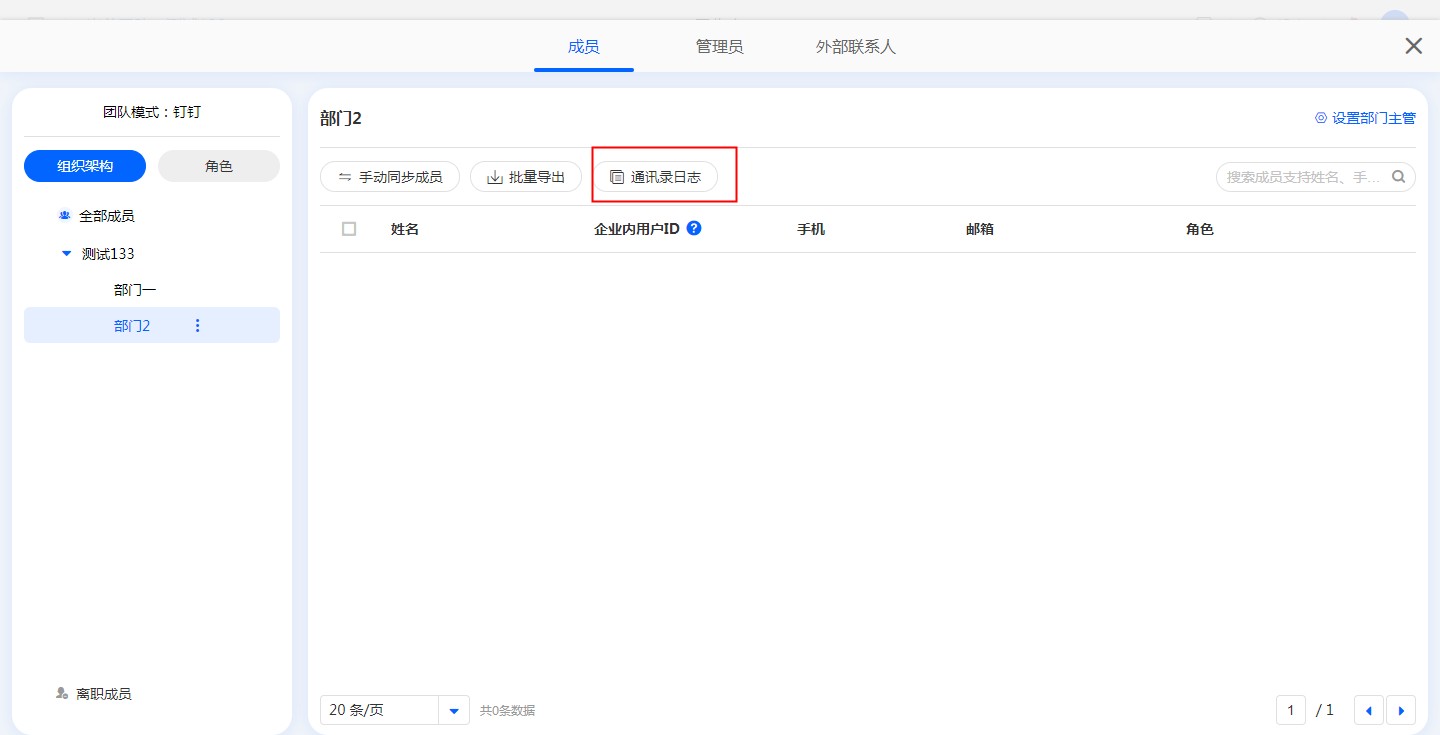
其他功能
通讯录其他功能与普通账号一致,参考通讯录管理。
钉钉修改通讯录
【手机钉钉】-【通讯录】-【找到团队】-【管理】,在此页面中展示了各个功能的入口,如企业通讯录管理、添加成员等。
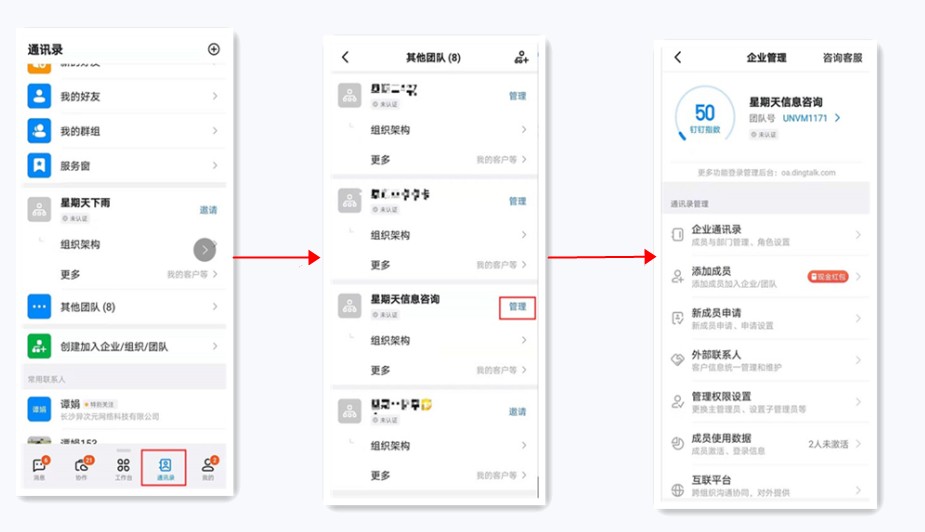
外部联系人
钉钉团队模式同样支持外部联系人,企业外部人员可以在不加入钉钉团队的情况下,就能拥有相关应用的权限,详情见外部联系人。

